Remover Protected-connect.com POP-UP Scam do Mac OSX
Métodos adequados para excluir Protected-connect.com POP-UP Scam
Protected-connect.com POP-UP Scam é um site fraudulento que engana as pessoas para que baixem e instalem programas potencialmente indesejados em seus PCs. O pop-up informa que o computador e outros dispositivos estão infectados com vírus. Para protegê-los, os usuários precisam baixar e instalar um serviço VPN. No entanto, os usuários devem saber que instalar aplicativos a partir desses links pode ser arriscado. Portanto, sites como este nunca devem ser confiáveis. Eles são normalmente abertos por meio de PUAs instalados ou anúncios duvidosos.
O aviso de Protected-connect.com POP-UP Scam não é nenhuma novidade. É uma tática de intimidação comum usada por criminosos cibernéticos que afirmam que seu dispositivo está infectado com 27 vírus, que aparentemente infectaram o PC por meio de um site adulto. Ele afirma que os vírus devem ser removidos imediatamente, caso contrário, eles danificarão o PC, o cartão SIM e excluirão contatos. Outro pop-up é disfarçado como uma notificação em que os usuários são incentivados a criptografar o tráfego da web e alterar o endereço IP.
Ambas as notificações enganam os usuários para que instalem o software de rede privada virtual. No momento da pesquisa, Protected-connect.com POP-UP Scam levava à página de download de um aplicativo chamado iNinja VPN. Ele está disponível para download na Apple App Store e não é um aplicativo potencialmente prejudicial. Portanto, os usuários são altamente aconselhados a não confiar nesse tipo de mensagem e sempre baixar aplicativos apenas das páginas oficiais. Se um navegador abrir páginas como esta, ele pode ter um aplicativo potencialmente indesejado instalado.
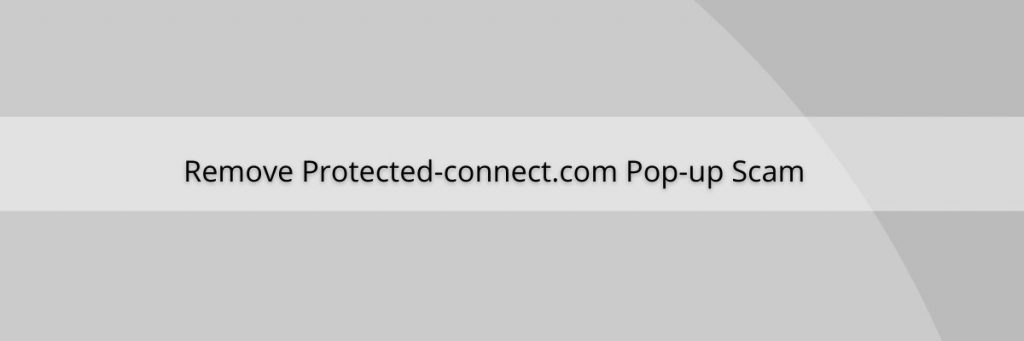
Conforme mencionado anteriormente, você está percebendo erros ou Protected-connect.com POP-UP Scam porque existem alguns tipos de adware de PUPs já presentes no sistema. Eles são agentes espiões que reúnem seus dados sensíveis, incluindo endereço IP, consultas de pesquisa e assim por diante. Esses detalhes coletados são vendidos a terceiros para benefícios financeiros pessoais. Geralmente, os PUAs exibem vários anúncios e, ao serem clicados, muitas vezes abrem páginas não confiáveis. Às vezes, eles podem executar scripts projetados para fazer download de software.
Texto na janela pop-up de conexão protegida [.] Com:
Alguém pode estar assistindo
O que você navega
Seu IP 104.243.238.154 pode ser exposto.
Alguém pode conhecer seu iPhone da Apple
Siga três etapas para criptografar seu tráfego da web e alterar seu endereço IP:
Clique abaixo para baixar VPN.
Abra o aplicativo, clique no botão conectar.
Navegue na web e em aplicativos anonimamente.
Instalar agora Cancelar
Texto neste pop-up:
Ameaça Crítica
Seu dispositivo foi infectado com 27 vírus depois de visitar um site adulto. Se o problema não for resolvido imediatamente, os vírus irão danificar seu dispositivo, danificar o cartão SIM e excluir todos os seus contatos. Para proteger seu dispositivo dos vírus, clique no botão “Remover todos os vírus” abaixo, instale o aplicativo VPNcurity da AppStore, abra-o e execute o procedimento de limpeza.
Remova todos os vírus
Sintomas de Protected-connect.com POP-UP Scam em seu Mac:
- A velocidade do Mac fica mais lenta e apresenta baixo desempenho em geral.
- Você vê os aplicativos instalados em seu Mac sendo executados automaticamente e não se lembra de instalá-los.
- Você vê todos os tipos de anúncios, como resultados de pesquisa suportados por anúncios, pop-ups e redirecionamentos para aparecer aleatoriamente.
- Você tem barras de ferramentas ou extensões instaladas em seus navegadores da web que não se lembra de ter adicionado.
- Você vê processos suspeitos em execução no sistema operacional Mac.
Como os PUAs invadiram meu sistema?
Os PUAs costumam chegar aos PCs dos usuários por meio de táticas de engenharia social; aplicativos legítimos enganam o usuário para instalar software adicional. isso pode ser feito através de:
- Instalar software adicional por padrão
- Enganar o usuário a realizar ações desnecessárias
- Escrever uma descrição enganosa do software
- Alegar que a instalação de software adicional é obrigatória
Para se proteger de PUAs, ao baixar qualquer software ou aplicativo, fique atento às caixas de opções pré-marcadas. Leia as informações na barra de navegação superior de um assistente de instalação para identificar nomes de programas indesejados.
Como evitar a instalação de programas indesejados?
O software não deve ser baixado por downloader de terceiros (ou instaladores), redes ponto a ponto, sites duvidosos ou outras fontes, pois isso pode levar à instalação de aplicativos indesejados. Recomenda-se que o software seja baixado apenas de sites oficiais e por meio de links diretos. Além disso, não clique em anúncios que aparecem em páginas obscuras, pois eles podem abrir sites não confiáveis ou baixar ou instalar aplicativos potencialmente indesejados. No caso, se o seu PC já estiver infectado com PUAs, recomendamos aos nossos usuários que usem alguma ferramenta antimalware confiável que tenha a capacidade de eliminá-los imediatamente.
Oferta Especial (Para Macintosh)
Protected-connect.com POP-UP Scam pode ser uma infecção assustadora do computador que pode recuperar sua presença repetidamente, pois mantém seus arquivos ocultos nos computadores. Para fazer uma remoção sem problemas desse malware, sugerimos que você tente um poderoso scanner antimalware para ajudar você a se livrar desse vírus
Remover arquivos e pastas relacionados ao Protected-connect.com POP-UP Scam

Abra a barra “Menu” e clique no ícone “Finder”. Selecione “Ir” e clique em “Ir para a pasta …”
Etapa 1: pesquise os arquivos suspeitos e duvidosos gerados por malware na pasta / Library / LaunchAgents

Digite / Library / LaunchAgents na opção “Ir para pasta”

Na pasta “Launch Agent”, pesquise todos os arquivos que você baixou recentemente e mova-os para “Lixeira”. Alguns exemplos de arquivos criados pelo seqüestrador de navegador ou adware são os seguintes: “myppes.download.plist”, “mykotlerino.Itvbit.plist”, installmac.AppRemoval.plist “e” kuklorest.update.plist “e, portanto, em.
Etapa 2: detectar e remover os arquivos gerados pelo adware na pasta de suporte “/ Library / Application”

Na barra “Ir para pasta ..”, digite “/ Biblioteca / Suporte a aplicativos”

Procure por pastas suspeitas recentemente adicionadas na pasta “Application Support”. Se você detectar algum desses itens como “NicePlayer” ou “MPlayerX”, envie-os para a pasta “Lixeira”.
Etapa 3: procure os arquivos gerados por malware na pasta / Library / LaunchAgent:

Vá para a barra Pasta e digite / Library / LaunchAgents

Você está na pasta “LaunchAgents”. Aqui, você deve procurar todos os arquivos adicionados recentemente e movê-los para “Lixeira” se você os achar suspeitos. Alguns dos exemplos de arquivos suspeitos gerados por malware são “myppes.download.plist”, “installmac.AppRemoved.plist”, “kuklorest.update.plist”, “mykotlerino.ltvbit.plist” e assim por diante.
Etapa 4: Vá para / Library / LaunchDaemons Folder e procure os arquivos criados por malware

Digite / Library / LaunchDaemons na opção “Ir para a pasta”

Na pasta “LaunchDaemons” recém-aberta, procure por arquivos suspeitos adicionados recentemente e mova-os para “Lixeira”. Exemplos de alguns dos arquivos suspeitos são “com.kuklorest.net-preferências.plist”, “com.avickUpd.plist”, “com.myppes.net-preferência.plist”, “com.aoudad.net-preferências.plist ” e assim por diante.
Etapa 5: use o Combo Cleaner Anti-Malware e verifique o seu Mac PC
As infecções por malware podem ser removidas do Mac PC se você executar todas as etapas mencionadas acima da maneira correta. No entanto, é sempre aconselhável garantir que o seu PC não esteja infectado. Recomenda-se escanear a estação de trabalho com o “Anti-vírus Combo Cleaner”.
Oferta Especial (Para Macintosh)
O Protected-connect.com POP-UP Scam pode ser uma infecção assustadora do computador que pode recuperar sua presença repetidamente, pois mantém seus arquivos ocultos nos computadores. Para fazer uma remoção sem problemas desse malware, sugerimos que você tente um poderoso scanner antimalware para ajudar você a se livrar desse vírus
Depois que o arquivo for baixado, clique duas vezes no instalador combocleaner.dmg na nova janela aberta. Em seguida, abra o “Launchpad” e pressione o ícone “Combo Cleaner”. É recomendável aguardar até que o “Combo Cleaner” atualize a definição mais recente para detecção de malware. Clique no botão “Start Combo Scan”.

Uma verificação profunda do seu PC Mac será executada para detectar malware. Se o relatório de verificação antivírus indicar “nenhuma ameaça encontrada”, você poderá continuar com o guia. Por outro lado, é recomendável excluir a infecção por malware detectada antes de continuar.

Agora os arquivos e pastas criados pelo adware foram removidos, você deve remover as extensões não autorizadas dos navegadores.
Excluir extensão duvidosa e maliciosa do Safari

Vá para “Barra de menus” e abra o navegador “Safari”. Selecione “Safari” e depois “Preferências”

Na janela “preferências” aberta, selecione “Extensões” que você instalou recentemente. Todas essas extensões devem ser detectadas e clique no botão “Desinstalar” ao lado. Se você tiver dúvidas, poderá remover todas as extensões do navegador “Safari”, pois nenhuma delas é importante para o bom funcionamento do navegador.
Caso continue enfrentando redirecionamentos indesejados de páginas da Web ou bombardeios agressivos de anúncios, você pode redefinir o navegador “Safari”.
“Redefinir o Safari”
Abra o menu Safari e escolha “preferências …” no menu suspenso.

Vá para a guia “Extensão” e defina o controle deslizante de extensão para a posição “Desligado”. Isso desativa todas as extensões instaladas no navegador Safari

O próximo passo é verificar a página inicial. Vá para a opção “Preferências …” e escolha a guia “Geral”. Mude a página inicial para o seu URL preferido.

Verifique também as configurações padrão do provedor de mecanismo de pesquisa. Vá para a janela “Preferências …” e selecione a guia “Pesquisar” e selecione o provedor de mecanismo de pesquisa que você deseja, como “Google”.

Em seguida, limpe o cache do navegador Safari – Vá para a janela “Preferências …” e selecione a guia “Avançado” e clique em “Mostrar menu de desenvolvimento na barra de menus”.

Vá para o menu “Revelação” e selecione “Caches vazios”.

Remova os dados do site e o histórico de navegação. Vá ao menu “Safari” e selecione “Limpar histórico e dados do site”. Escolha “todo o histórico” e clique em “Limpar histórico”.

Remover plug-ins indesejados e maliciosos do Mozilla Firefox
Excluir complementos Protected-connect.com POP-UP Scam do Mozilla Firefox

Abra o navegador Firefox Mozilla. Clique no “Open Menu” presente no canto superior direito da tela. No menu recém-aberto, escolha “Complementos”.

Vá para a opção “Extensão” e detecte todos os mais recentes complementos instalados. Selecione cada um dos complementos suspeitos e clique no botão “Remover” ao lado deles.
Caso você queira “redefinir” o navegador Mozilla Firefox, siga as etapas mencionadas abaixo.
Redefinir as configurações do Mozilla Firefox
Abra o navegador Firefox Mozilla e clique no botão “Firefox” situado no canto superior esquerdo da tela.

No novo menu, vá para o submenu “Ajuda” e escolha “Informações para solução de problemas”

Na página “Informações para solução de problemas”, clique no botão “Redefinir o Firefox”.

Confirme que deseja redefinir as configurações do Mozilla Firefox para o padrão pressionando a opção “Redefinir Firefox”

O navegador será reiniciado e as configurações mudam para o padrão de fábrica
Excluir extensões indesejadas e maliciosas do Google Chrome

Abra o navegador Chrome e clique em “Menu Chrome”. Na opção suspensa, escolha “Mais ferramentas” e depois “Extensões”.

Na opção “Extensões”, procure todos os complementos e extensões instalados recentemente. Selecione-os e escolha o botão “Lixeira”. Qualquer extensão de terceiros não é importante para a funcionalidade suave do navegador.
Redefinir as configurações do Google Chrome
Abra o navegador e clique na barra de três linhas no canto superior direito da janela.

Vá para a parte inferior da janela recém-aberta e selecione “Mostrar configurações avançadas”.

Na janela recém-aberta, role para baixo até a parte inferior e escolha “Redefinir configurações do navegador”

Clique no botão “Redefinir” na janela aberta “Redefinir configurações do navegador”

Reinicie o navegador e as alterações que você receber serão aplicadas
O processo manual acima mencionado deve ser executado conforme mencionado. É um processo complicado e requer muita experiência técnica. E, portanto, é recomendado apenas para especialistas técnicos. Para garantir que seu PC esteja livre de malware, é melhor verificar a estação de trabalho com uma poderosa ferramenta anti-malware. O aplicativo de remoção automática de malware é o preferido, pois não requer habilidades e conhecimentos técnicos adicionais.
Oferta Especial (Para Macintosh)
Protected-connect.com POP-UP Scam pode ser uma infecção assustadora do computador que pode recuperar sua presença repetidamente, pois mantém seus arquivos ocultos nos computadores. Para fazer uma remoção sem problemas desse malware, sugerimos que você tente um poderoso scanner antimalware para ajudar você a se livrar desse vírus
Faça o download do aplicativo e execute-o no PC para iniciar a varredura em profundidade. Após a conclusão da verificação, ela mostra a lista de todos os arquivos relacionados ao Protected-connect.com POP-UP Scam. Você pode selecionar esses arquivos e pastas prejudiciais e removê-los imediatamente.




